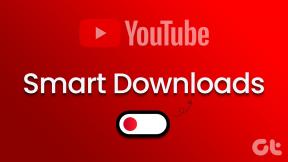როგორ გავაგზავნოთ Google Forms-ის პასუხები ელ.ფოსტის რამდენიმე მისამართზე
Miscellanea / / November 09, 2023
Google Forms მსოფლიოში ერთ-ერთი საუკეთესოა ონლაინ მონაცემთა შეგროვების ინსტრუმენტი. Google ანგარიშით, შეგიძლიათ მარტივად შექმნათ გამოკითხვები, RSVP-ები, და სხვა ფორმები და თანაბრად მართავენ მათ პასუხებს.
თუმცა, თქვენს ფორმა(ებ)ზე ყოველი პასუხისთვის Google აგზავნის შეტყობინებას მხოლოდ ფორმის შემქმნელის/ანგარიშის მფლობელის ელფოსტის მისამართზე.

Ეს მაგარია. თუმცა, რა მოხდება, თუ გსურთ, რომ მრავალ ადამიანს ჰქონდეს წვდომა ფორმის პასუხზე, მათ Google ანგარიშზე წვდომის გარეშე.
თქვით, მაგალითად, თქვენი კომპანიის მარკეტინგის გუნდი ატარებს გამოკითხვას Google Forms-ის გამოყენებით. და როგორც გუნდის ლიდერი, გსურს, რომ გუნდის ყველა წევრს ჰქონდეს სრული წვდომა ყველა პასუხზე ელფოსტის საფოსტო ყუთში. როგორ მიდიხარ ამაზე?
ან თქვით, რომ გეგმავთ წვეულებას და გსურთ, რომ პარტიის დაგეგმვის კომიტეტის ყველა წევრმა მიიღოს პასუხები ონლაინ RSVP-ზე თავიანთ ელფოსტის ყუთში. მიჰყევით ქვემოთ მოცემულ ნაბიჯებს იმის გასარკვევად, თუ როგორ უნდა გააკეთოთ ეს.
გაგზავნეთ ფორმის პასუხები მრავალ ელ.წერილზე
Google Forms-ის პასუხების გასაგზავნად რამდენიმე ელფოსტის მისამართებზე, მოგიწევთ მესამე მხარის დანამატის გამოყენება, ყოველ შემთხვევაში, ახლა მაინც.
მიჰყევით ქვემოთ მოცემულ ნაბიჯებს, რომ დააინსტალიროთ დანამატი, რომელიც დაასრულებს სამუშაოს. მე ის არაერთხელ გამოვიყენე და ის საიმედო აღმოჩნდა.
დანამატის ინსტალაცია
Ნაბიჯი 1: შედით თქვენს Google Forms-ის საინფორმაციო დაფაში და გახსენით ფორმა, რომლის პასუხების გაგზავნა გსურთ ელფოსტის რამდენიმე მისამართზე.
ნაბიჯი 2: შეეხეთ სამი წერტილიანი მენიუს ხატულას ზედა მარჯვენა კუთხეში.
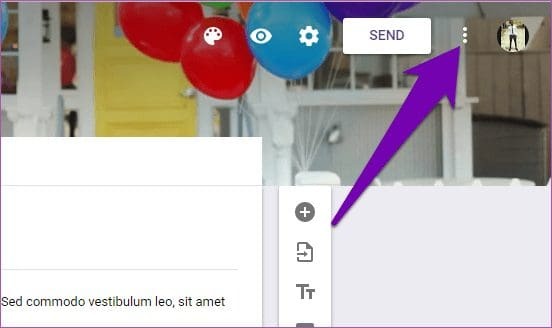
ნაბიჯი 3: აირჩიეთ დანამატები.

ეს გახსნის G Suite Marketplace-ს, სადაც შეგიძლიათ მარტივად დააინსტალიროთ დანამატები თქვენი ფორმების გასაუმჯობესებლად.
ჩვენ დავაინსტალირებდით დანამატს, სახელწოდებით „ელფოსტის შეტყობინება Google Forms-ისთვის“, რომელიც მომხმარებლებს საშუალებას აძლევს დააკონფიგურირონ თავიანთი ფორმების პასუხები და ასევე გაუგზავნონ ისინი ელფოსტის რამდენიმე მისამართზე.
ნაბიჯი 4: ჩაწერეთ დანამატის სახელი „ელფოსტის შეტყობინება Google Forms-ისთვის“ საძიებო ზოლში. შეეხეთ შესაბამის ვარიანტს, როგორც ნაჩვენებია ქვემოთ მოცემულ სურათზე.
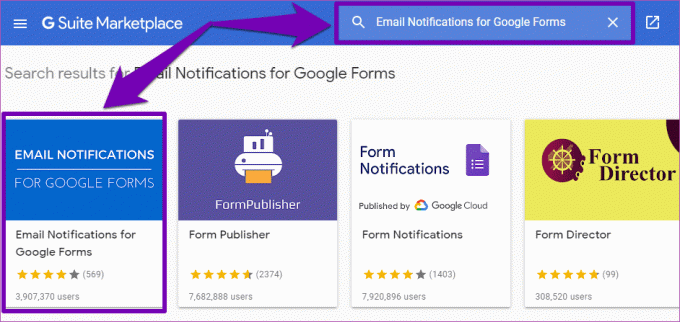
ნაბიჯი 5: შეეხეთ ინსტალაციის ღილაკს, რათა დააინსტალიროთ დანამატი თქვენს Google Forms-ზე.
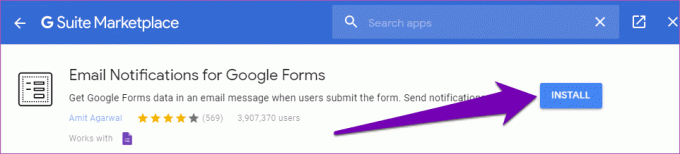
ნაბიჯი 6: თქვენს ბრაუზერში გაიხსნება ახალი ჩანართი. ის მოგთხოვთ შეხვიდეთ თქვენს Google ანგარიშში. შეიყვანეთ თქვენი Google ანგარიშის რწმუნებათა სიგელები შესაბამის ველებში.
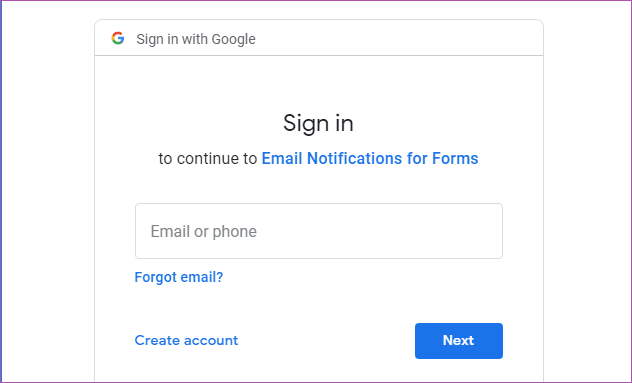
ნაბიჯი 7: თქვენს Google ანგარიშში წარმატებული შესვლის შემდეგ, შემდეგი რაც უნდა გააკეთოთ არის „ელფოსტის შეტყობინება Forms-ისთვის“ დამატებითი წვდომის მინიჭება თქვენს ანგარიშზე.
გადაახვიეთ ანგარიშის წვდომის გვერდის ბოლოში და შეეხეთ ნებას.

ნაბიჯი 8: ეკრანზე გამოჩნდება ამომხტარი ფანჯარა, რომელიც ადასტურებს, რომ დანამატი წარმატებით დაინსტალირდა. დაყენების დასასრულებლად შეეხეთ შემდეგს.

Google ასევე გამოგიგზავნით შეტყობინების შეტყობინებას თქვენს ელფოსტის მისამართზე, რომელშიც შეგატყობინებთ „ელფოსტის შეტყობინება ფორმებისთვის“ დანამატის დაყენების შესახებ.
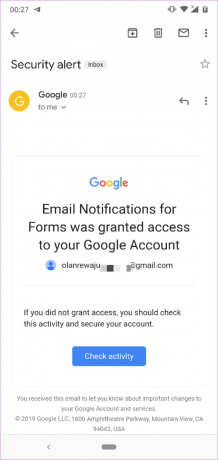
ახლა, როდესაც თქვენ დააინსტალირეთ საჭირო დანამატი, მოდით განვიხილოთ, თუ როგორ გამოვიყენოთ იგი, რათა გამოაგზავნოთ პასუხები ელ.ფოსტის რამდენიმე მისამართზე.
დანამატის დაყენება და გამოყენება
Ნაბიჯი 1: ფორმის შექმნის გვერდზე, შეეხეთ დანამატის ხატულას ზედა მარჯვენა კუთხეში.

ნაბიჯი 2: შეეხეთ „ელფოსტის შეტყობინებები Google Forms-ისთვის“ ოფციას.

ნაბიჯი 3: ახალ ფანჯარაში აირჩიეთ „ელფოსტის შეტყობინების შექმნა“.

კიდევ ერთი ფანჯარა იხსნება ეკრანის ქვედა მარჯვენა კუთხეში. შემდეგ შეგიძლიათ გააგრძელოთ გარკვეული წესების დაყენება, მორგება და შეიყვანოთ ელფოსტის მისამართები, რომლებზეც გსურთ პასუხების გაგზავნა.
ნაბიჯი 4: შეიყვანეთ შეტყობინების სახელი "წესის სახელი" განყოფილებაში. სახელი შეიძლება იყოს ნებისმიერი; ეს შეიძლება იყოს იგივე, რაც ფორმის სათაური/სახელი.
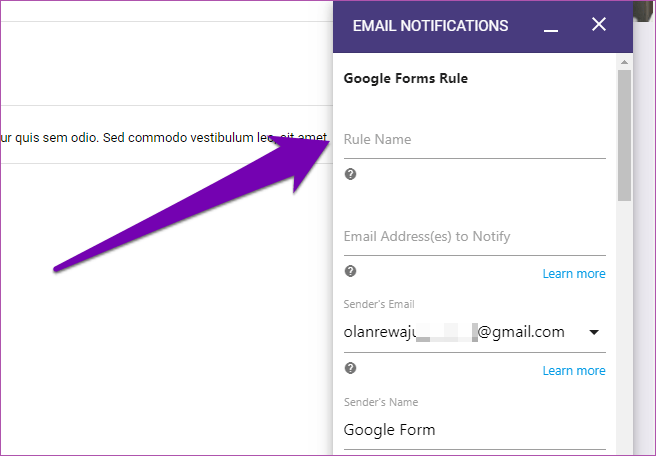
ნაბიჯი 5: სივრცეში, სახელწოდებით „ელფოსტის მისამართი(ები) შეტყობინებებისთვის“, შეიყვანეთ ყველა ელფოსტის მისამართი, რომლებზეც გსურთ გამოაგზავნოთ ფორმის პასუხები.

გამოყავით თითოეული ელფოსტის მისამართი მძიმით.
ნაბიჯი 6: ელ.ფოსტის მისამართების დამატების შემდეგ გადადით ფანჯრის ბოლოში და დააჭირეთ ღილაკს Save Rule.
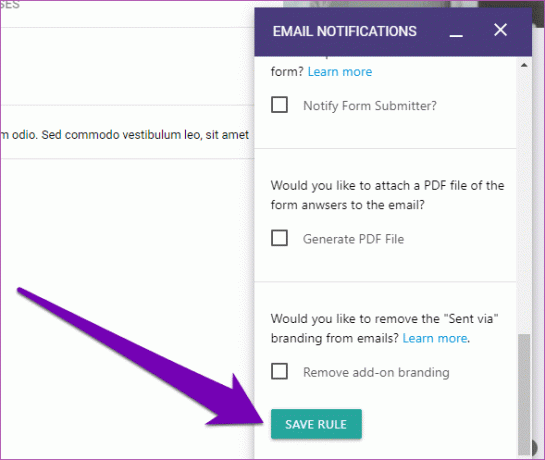
ნაბიჯი 7: წარმატების შეტყობინება, რომელიც გაცნობებთ, რომ ფორმის წესი შეიქმნა. და ეს არის ის. ახლა შეგიძლიათ გააგრძელოთ თქვენი ფორმის რესპონდენტებთან გაზიარება.

როდესაც ვინმე ავსებს ფორმას, ყველა რესპონდენტის პასუხი გაიგზავნება ყველა იმ ელფოსტის მისამართზე, რომელიც მიუთითეთ ფორმის წესში.
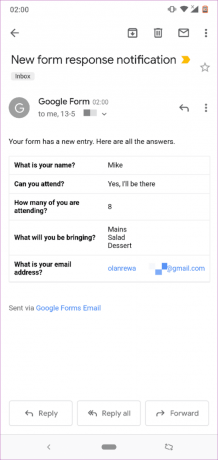
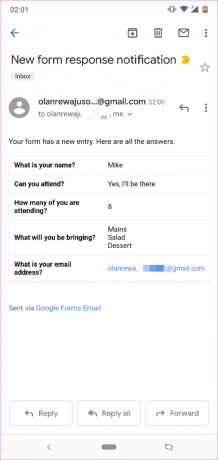
მართეთ ფორმების პასუხები მრავალი ელფოსტით
ახლა, როდესაც თქვენ იცით, როგორ გაუგზავნოთ Google Form-ის პასუხები რამდენიმე ადამიანს (წაიკითხეთ: ელფოსტის მისამართები), მოდით გადავხედოთ მათ მართვას, თუ მათი შეცვლა გჭირდებათ. თქვით, რომ გსურთ დაამატოთ ან წაშალოთ ელფოსტის მისამართი მოგვიანებით. როგორ მიდიხარ ამას?
ისე, ეს საკმაოდ მარტივია. მიჰყევით ქვემოთ მოცემულ ნაბიჯებს.
Ნაბიჯი 1: გახსენით ფორმა, რომლის მართვაც გსურთ Google Forms-ის საინფორმაციო დაფაზე. შეეხეთ დანამატის ხატულას.

ნაბიჯი 2: აირჩიეთ „ელფოსტის შეტყობინებები Google Forms-ისთვის“.

ნაბიჯი 3: შეეხეთ „ფორმის პარამეტრების მართვას“.

ნაბიჯი 4: თქვენ მიერ შექმნილი წესის ქვემოთ, შეეხეთ რედაქტირებას.
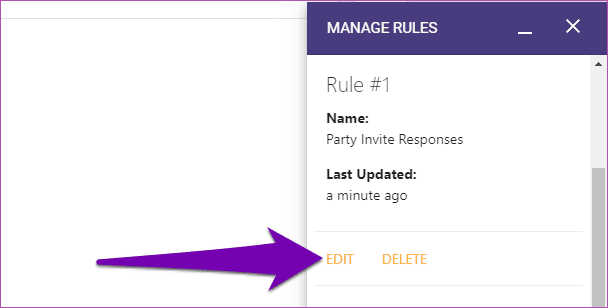
ნაბიჯი 5: ამის შემდეგ შეგიძლიათ გააგრძელოთ დამატებითი ელ.ფოსტის მისამართის მიწოდება, წაშალოთ ერთი და განახორციელოთ ნებისმიერი სხვა ცვლილება პასუხის პარამეტრებში.
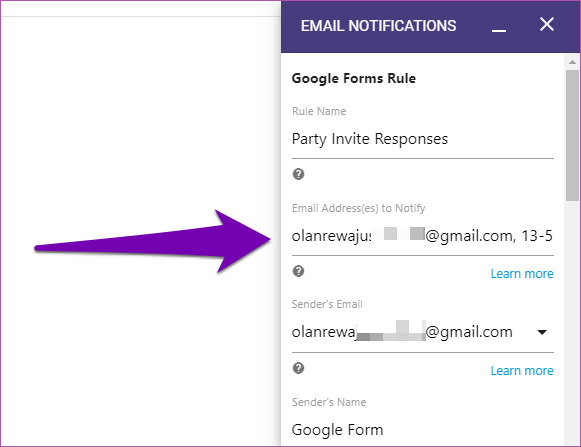
ატარეთ ყველა ერთად
გამოკითხვის, RSVP-ის ან სხვა მოვლენების პასუხების ავტომატურად გაზიარების შესაძლებლობა მრავალ ადამიანთან (თანაგუნდელები, თანამშრომლები და ა.შ.) ეფექტური გზაა ყველასთვის დროულად შეინარჩუნოთ ინფორმაცია ახალი განახლებების შესახებ ფორმა. მიჰყევით ზემოთ მოცემულ ნაბიჯ-ნაბიჯ სახელმძღვანელოს და ასევე შეძლებთ Google Forms-ის პასუხების გაგზავნას რამდენიმე ელფოსტის მისამართზე უმოკლეს დროში.
Შემდეგი: პირობითი ლოგიკა ხელს უწყობს თქვენი Google Forms-ის გაუმჯობესებას. წაიკითხეთ ქვემოთ მიბმული სტატია, რომ გაიგოთ, თუ როგორ გახადოთ თქვენი ფორმები უფრო ჭკვიანი და ლაკონური მათში პირობითი ლოგიკის დამატებით.
ბოლოს განახლდა 2022 წლის 03 თებერვალს
ზემოთ მოყვანილი სტატია შეიძლება შეიცავდეს შვილობილი ბმულებს, რომლებიც დაგეხმარებათ Guiding Tech-ის მხარდაჭერაში. თუმცა, ეს არ იმოქმედებს ჩვენს სარედაქციო მთლიანობაზე. შინაარსი რჩება მიუკერძოებელი და ავთენტური.

Დაწერილია
Sodiq-მა დაწერა ათასობით გაკვეთილი, სახელმძღვანელო და ახსნა-განმარტება ბოლო 3 წლის განმავლობაში, რათა დაეხმაროს ადამიანებს Android, iOS და Windows მოწყობილობებთან დაკავშირებული პრობლემების გადაჭრაში. მას ასევე უყვარს სამომხმარებლო ტექნიკური პროდუქტების მიმოხილვა (სმარტფონები, ჭკვიანი სახლის მოწყობილობები და ა.შ.) და ადრე მუშაობდა GearBest-თან ამ კუთხით.